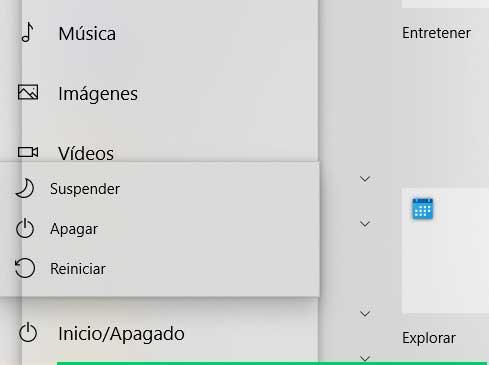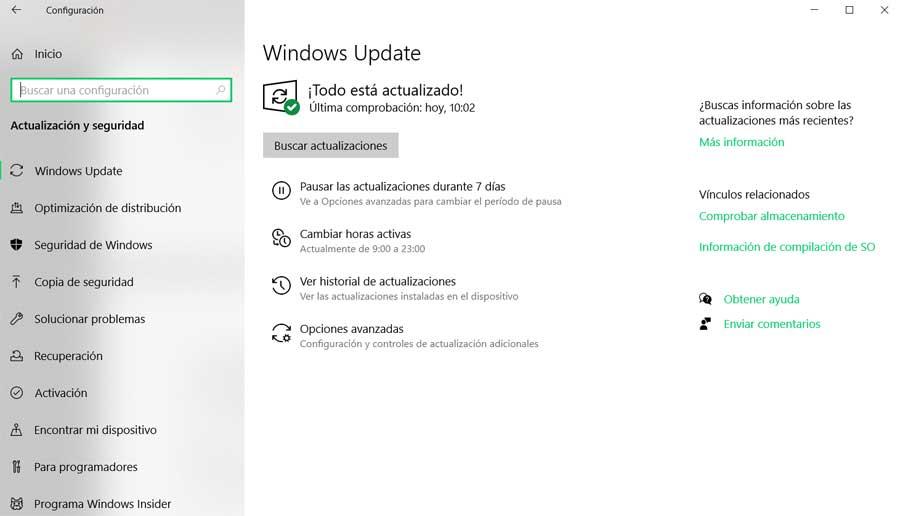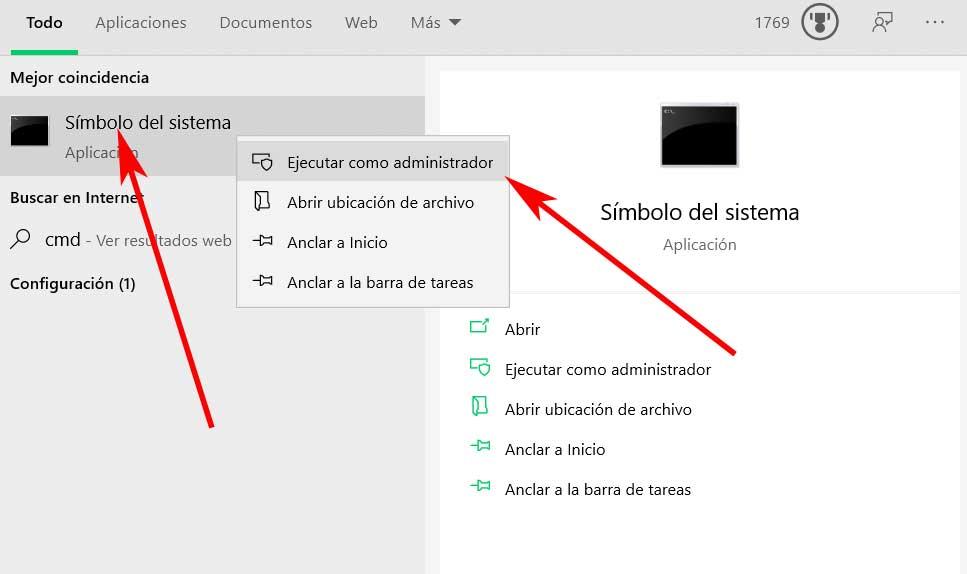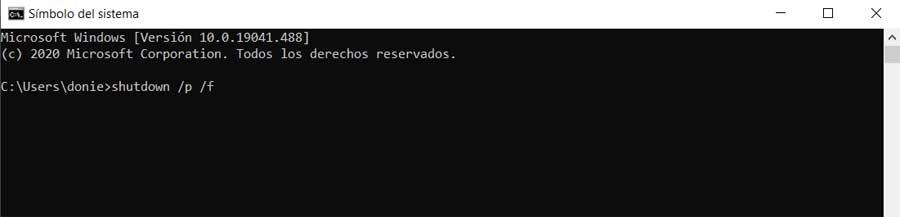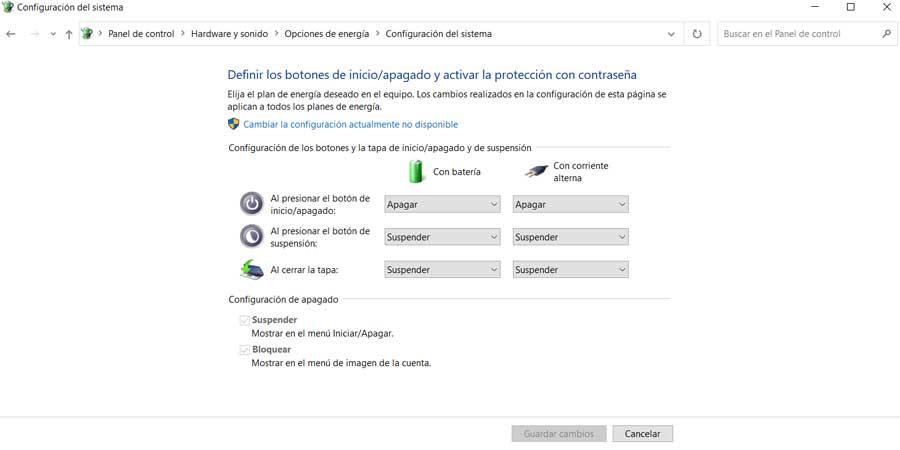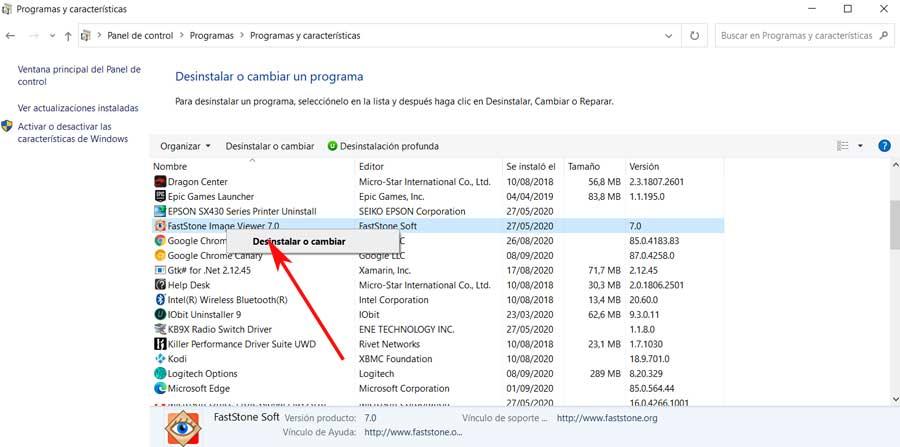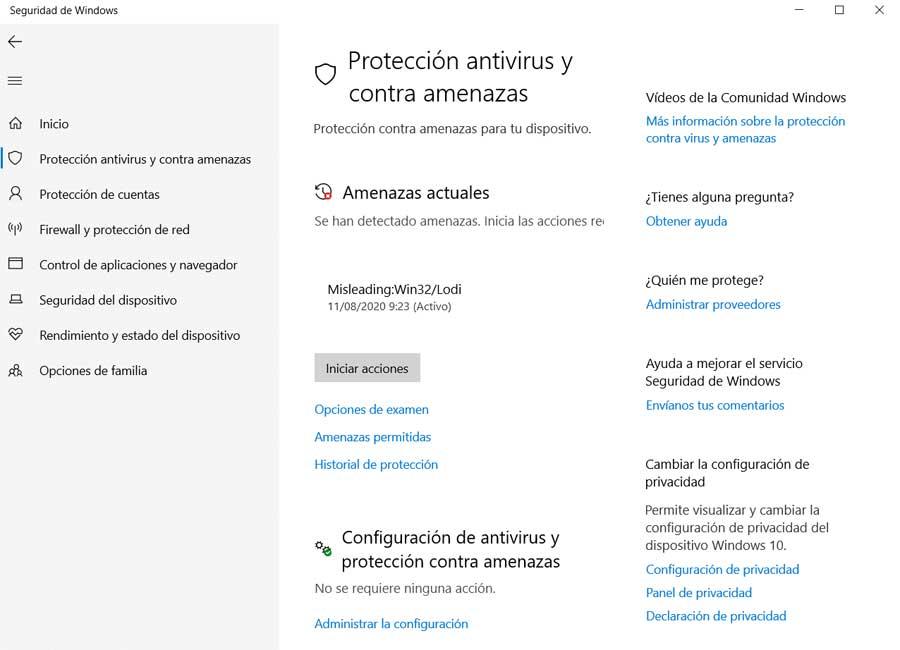Многие пользователи задаются вопросом, почему не выключается компьютер после завершения работы Windows 7, 8. Причин масса, в статье попробуем помочь Вам, рассмотрев наиболее частые проблемы и пути их решения. К распространенным проблемам относятся:
- Не выключается компьютер через пуск при нажатии кнопки «завершение работы» (продолжает функционировать)
- Происходит долгое отключение
- ПК не может отключиться вообще (все время стоит заставка «завершение работы»)
Реакция пользователей в таких ситуациях может быть разной. Кто-то обесточивает ПК, а кто-то отключает каждый раз с кнопки питания, зажав ее на 5-10 секунд. Данные способы выключения пагубно влияют на работоспособность Вашей машины, не зря же придумали для этих действий специальные кнопки.
Условно разделим изложенный материал на две части. В первой рассмотрим возможные программные проблемы, во второй аппаратные. Прежде чем проделывать шаги ниже, попробуйте сделать восстановление системы на дату, когда проблемы не замечались.
Важно! Обязательно прочтите материал, не отключается ноутбук через пуск – что делать. Здесь рассмотрены дополнительные методы, не менее эффективные, так же для стационарного ПК.
Программные проблемы выключения компьютера
Самые распространенные ошибки, которые мешают выключению компьютера – некорректная работа программ, сбои служб, действия вирусного ПО. Чтобы попробовать идентифицировать ошибку, Вы можете посмотреть журнал стабильности работы. Для его просмотра откройте центр поддержки Windows 7, 8, в главном окне раскройте «обслуживание», далее кликните ссылку журнала стабильности.
В окне монитора стабильности, Вы можете выбрать дату и снизу просмотреть отчет. Если кликните на ошибку, тогда получите детальное ее описание.
Таким образом, можно выявить, почему компьютер не выключается после завершения работы или отключается долго. Выполните шаги ниже (не обязательно в такой последовательности), Вам помогут такие действия.
1. На основании просмотра журнала, удалите программу, уберите ее из автозагрузки Windows или отключите службу, с которыми возникли ошибки. Потом перезагрузите систему, попытайтесь выключить компьютер.
Если ничего не изменилось, используйте «чистую загрузку», то есть запуск элементов необходимых только для работы Виндовс. В команде Выполнить введите msconfig и кликните энтер. На вкладке «общие» выберите «выборочный запуск», отметьте параметры, как на скриншоте.
Посетите вкладку «службы», внизу отметьте пункт, который не отображает службы Windows. Далее нажмите «отключить все», OK, «перезагрузка».
Данный инструмент диагностики, однозначно, поможет Вам выявить, почему не выключается компьютер в Windows 7, 8, и какие программы и службы этому способствуют. Запустите необходимые элементы, а от подозрительных избавьтесь.
2. Просканируйте полностью ПК на наличие вредоносного ПО, именно вирусы могут негативно повлиять на стабильную работу системы. Перед проверкой убедитесь в наличии последнего обновления вирусных баз.
3. Установите обновления Windows. Майкрософт выпускает обновления для решения проблем с программами и драйверами. Чтобы загрузить пакеты обновления перейдите в центр обновления Виндовс. При попытки выключения компьютера Вы увидите статус процесса установки скачанных пакетов, что может занять довольно много времени. Попробуйте скачать пакет здесь.
Аппаратные проблемы выключения компьютера
Если Вы перепробовали все способы, а компьютер не выключается после завершения работы Windows 7, 8, тогда вероятно, что проблема кроется в аппаратных средствах. К ним отнесем ошибки оборудования, драйверов и Bios.
1. Вспомните, может ПК перестал выключаться через пуск, когда Вы установили новое оборудование, но могут быть проблемы с уже давно установленным оборудованием (устройством). В таком случае отсоедините устройство (если это возможно), проверьте наличие корректно установленных драйверов или отключите оборудование в диспетчере устройств.
В поиске наберите «диспетчер устройств» и нажмите энтер. В окошке Вы увидите иерархический список всего оборудования, которое установлено в компьютере. Пробегитесь по списку в поиске желтого треугольника с восклицательным знаком (часто встречается) или иного значка, говорящем о проблеме работы устройства.
Дважды кликните по элементу со значком, чтобы перейти в его свойства. На вкладке «общие» в области «состояние устройства» описывается ошибка. В зависимости от статуса ошибки, обновите, откатите, установите драйвер в Windows 7, 8 (посетите вкладку «драйвер») или отключите устройство.
Кликните по устройству правой кнопкой, в меню выберите «отключить». Далее нажмите «да», потом у устройства смениться значок и оно больше не будет работать, пока Вы не включите его.
Чтобы эффективно выявить, почему не выключается компьютер после завершения работы Windows 7, 8, можно использовать журнал загрузки, в котором перечислены драйверы и их статус. Вызовите меню дополнительных вариантов загрузки (безопасный режим), нажимая клавишу F8 перед запуском Windows. Далее выберите «ведение журнала загрузки», кликните enter.
После загрузки Виндовс, перейдите в каталог Windows, воспользуйтесь сортировкой файлов в папке или поиском и найдите файл ntbtlog.txt, откройте его. Теперь ищите любые проблемы с драйверами. Статус did not load driver, говорит, что не сработал драйвер. Далее переходите в диспетчер устройств и выполняйте действия описанные выше.
2. Если Вы все способы использовали и компьютер продолжает не выключатся, тогда попробуйте обнулить Биос, отвечающий за включение и выключения ПК. Если после сброса настроек Биоса изменений не произошло, тогда перейдите на сайт фирмы материнской платы, скачайте последние обновления и обновите Bios до последней версии.
На этом все, раскрыты все способы, помогающие корректному завершению работы компьютера и в срок. Настоятельно рекомендую пройти по ссылки про отключение ноутбука, дабы повысить шансы на искоренение проблемы.
|
Ошибка при завершении работы Win10 — Память не может быть read |
|||||
|
|||||
|
|||||
|
|||||
|
|||||
|
|||||
|
|||||
|
|||||
|
|||||
|
|||||
|
|||||
|
|||||
|
|||||
|
|||||
|
|||||
|
|
1 / 1 / 1 Регистрация: 08.02.2012 Сообщений: 38 |
|
|
1 |
|
При выключении компьютера появляется сообщение «Ошибка…»11.04.2012, 11:29. Показов 17504. Ответов 7
При выключении компьютера («Пуск»-«Выключение» и т.д.) появляется окно с сообщением «Ошибка при инициализации приложения» Потом окошко исчезает и компьютер выключается. При включении все нормально, или я еще не все знаю
0 |
|
Programming Эксперт 94731 / 64177 / 26122 Регистрация: 12.04.2006 Сообщений: 116,782 |
11.04.2012, 11:29 |
|
7 |
|
Модератор 15824 / 7859 / 742 Регистрация: 03.01.2012 Сообщений: 32,551 |
|
|
11.04.2012, 11:34 |
2 |
|
Пуск — Панель управления — Администрирование. Посмотри в журналах системы и приложений, нет ли ошибок на момент выключения
0 |
|
1 / 1 / 1 Регистрация: 08.02.2012 Сообщений: 38 |
|
|
11.04.2012, 12:01 [ТС] |
3 |
|
В журнале обнаружил «Предупреждение» Источник Browser код 8021, но это не связано с выключением, также есть «Ошибка» ServisControlManager код 7023 но также в процессе работы. Буду дальше изучать
0 |
|
13175 / 4623 / 168 Регистрация: 25.10.2010 Сообщений: 9,412 |
|
|
11.04.2012, 12:06 |
4 |
|
а приложение то хоть какое ? обычно в самом конце должно быть указано «Сбой при инициализации приложения DWWIN.EXE» или любое другое
0 |
|
1 / 1 / 1 Регистрация: 08.02.2012 Сообщений: 38 |
|
|
11.04.2012, 12:25 [ТС] |
5 |
|
Не успеваю рассмотреть
0 |
|
Почетный модератор 28043 / 15776 / 982 Регистрация: 15.09.2009 Сообщений: 67,752 Записей в блоге: 78 |
|
|
11.04.2012, 17:56 |
6 |
|
Но заметил, что сообщения разные. куреитом бы провериться…
0 |
|
Модератор 8718 / 3343 / 244 Регистрация: 25.10.2010 Сообщений: 13,601 |
|
|
11.04.2012, 18:30 |
7 |
|
При выключении компьютера («Пуск»-«Выключение» и т.д.) появляется окно с сообщением «Ошибка при инициализации приложения» Потом окошко исчезает и компьютер выключается. При включении все нормально, или я еще не все знаю Сегодня столкнулся с подобным
куреитом бы провериться… Проверил, результат меня поразил 77 вирей нашлось (правда там антивирь Каспер не обновляся около года и всё: антихакер и т.п. откл было, в т.ч. обновления, уж так юзверь захотел а почему неизвестно, вроде и винда и антивирь лиценз, да и у компа тех. характеристки норм). Вроде как после тотально зачистки всё норм заработало, надолго ли?
0 |
|
1 / 1 / 1 Регистрация: 08.02.2012 Сообщений: 38 |
|
|
13.04.2012, 13:50 [ТС] |
8 |
|
Проверил, результат меня поразил 77 вирей нашлось Вот и у меня также. Правда не такое красивое число, но 3 разновидности сидели в старых файлах.
0 |
Однако иногда может случиться так, что вместо того, чтобы столкнуться с проблемой при запуске, мы видим ее при завершении работы. Под этим мы подразумеваем возможность того, что мы собираемся закрыть соответствующую операционную систему, чтобы компьютер выключился, а это невозможно. То есть при попытке выключить компьютер , в большинстве случаев в Windows 10 это действие не отвечает.
Мы говорим, что в большинстве случаев в Windows просто потому, что это самая распространенная операционная система, используемая в среде настольных компьютеров. Что ж, если мы столкнулись с такой ситуацией, это может представлять проблему. Это правда, что мы всегда можем принудительно завершить работу, удерживая кнопку питания компьютера в течение нескольких секунд.
Итак, мы увидим, что он выключается мгновенно, но это не рекомендуется. Причина этого в том, что Windows не закрывается должным образом, что может повредить некоторые части системы. Итак, посмотрим, что мы можем сделать, если обычное выключение из Меню Пуск системы не отвечает.
Что ж, на данный момент возможных причин, по которым Windows не выключается при нажатии соответствующей кнопки, может быть несколько. С одной стороны, не исключено, что все это связано с временной блокировкой какого-либо компонента. Будь то функция Windows, какой-то внутренний процесс, запущенная программа и т. д. Это в лучшем случае, поскольку мы можем столкнуться с более серьезными проблемами.
В этом случае мы можем столкнуться с этим на будущих сессиях с командой, что несколько неловко. Поэтому ниже мы увидим некоторые причины, вызывающие это, а также их возможные решения .
Принудительное выключение Windows
Мы уже говорили вам ранее, что можем принудительно выключить оборудование напрямую с помощью кнопки выключения. Однако это не рекомендуется, поэтому мы можем использовать другие альтернативы. Например, у нас есть возможность использовать комбинацию клавиш Ctrl + Alt + Del . Этим мы указываем системе, что хотим выключить оборудование, поэтому, если все пойдет хорошо, она покажет нам новый экран.
Оттуда у нас будет возможность заблокировать ПК, закрыть сеанс, сменить пользователя и т. Д. В то же время в правой нижней части окна экран , мы увидим кнопку, которая позволяет нам выключить оборудование.
Проверка обновления Windows
С другой стороны, также возможно, что операционная система сам выполняет какое-то важное действие и блокирует выключение. Одним из них может быть обновление Windows, поскольку, если мы отключим его во время процесса, программное обеспечение может быть повреждено. Таким образом, чтобы убедиться в этом, лучше всего открыть Центр обновления Windows , то, что мы достигаем, открывая приложение «Настройки».
Для этого нам просто нужно использовать комбинацию клавиш Win + I и перейти к Обновление и раздел безопасности . Далее в левой части окна находим Центр обновления Windows. Здесь мы уже можем проверить, обновляется ли Windows в это время, поэтому нам остается только дождаться его завершения.
Используйте CMD для завершения работы Windows
Другой из возможных выходов, которые могут быть очень полезны при необходимости, — это использование CMD или окна командной строки. С его помощью у нас будет возможность выключить Windows, но вместо использования обычной кнопки мы будем использовать для этого специальную команду. Итак, первое, что нам нужно сделать, это открыть одно из этих окон, что мы делаем, набирая CMD Команда в окно поиска меню Пуск.
Желательно, чтобы мы запускали это с правами администратора правой кнопкой мыши на значке запуска. Таким образом, как только появится соответствующее окно, о котором мы говорим, мы пишем следующую команду: shutdown / p / f.
Имейте в виду, что в тот момент, когда мы напишем команду и нажмем Enter, все, что у нас запущено, будет потеряно, поскольку компьютер немедленно перезагрузится.
Настроить кнопки выключения Windows
Точно так же мы должны помнить, что операционная система сам по себе позволяет нам настраивать поведение каждой из кнопок выключения. Следовательно, какой-то другой пользователь мог что-то изменить или он был неправильно настроен по какой-либо причине. Вот почему, прежде чем проблема, которую мы вам выставим, лучше всего проверить, чтобы быть уверенным. Затем нам просто нужно открыть панель управления и получить доступ к параметрам питания. Откроется новое окно, в котором мы должны нажать на опцию Выбрать поведение кнопок запуска / остановки.
Здесь у нас будет возможность настроить действия, которые будут выполняться для каждого выключение на ПК . И может случиться так, что они даже не настроены ни на что делать. Если это так, мы бы решили проблему, что не можем выключить Windows.
Удалить недавние приложения
Есть некоторые программы, которые, не осознавая этого, изменяют некоторые внутренние параметры самой винды, поэтому перестает работать как раньше. Поэтому если мы установили несколько подозрительный приложению некоторое время назад мы удалим его немедленно. Это то, что мы можем легко сделать снова из панели управления, выбрав Удалить программу. Затем нам просто нужно найти тот, который мы недавно установили, и дважды щелкнуть по нему, чтобы удалить его с ПК.
Сканирование компьютера на наличие вредоносных программ
Другая возможная причина такого плохого поведения Windows при попытке ее выключить связана с каким-то типом вредоносный код это закралось. Вот почему также может быть полезно сканировать компьютер с антивирус что мы установили. В том случае, если мы не используем никаких дополнительных, в Windows 10 мы всегда можем использовать Defender для Windows .
Это то, что мы можем найти в Обновлении и Безопасность Раздел конфигурации. Здесь, в Windows Security, мы больше не находим антивирусное решение, которое предлагается в самой операционной системе.

У меня точ такая же выскакивает когда при выключениии винамп включен
- пожаловаться
- скопировать ссылку
фотал на телефон!Круто!У меня тоже самое было!Переустановил Windows!
- пожаловаться
- скопировать ссылку
Вирус или какая-нить прога тупит.
И да, DEP отключать бесполезно.
- пожаловаться
- скопировать ссылку
А без переустановки винды нельзя это исправить?
- пожаловаться
- скопировать ссылку
Нажимаешь Win+R , вводишь msconfig.exe , нажимаешь ок. Заходишь в закладку «Автозагрузка». Там будут все твои программы в автозагрузке. Находишь «операционная система microsoft windows» и проверяешь команду. Если в конце команды написано \sidebar.exe /autorun то снимаешь флажок напротив и нажимаешь ок.
- пожаловаться
- скопировать ссылку
хаахахах, и он без сайдбара. блеск.
- пожаловаться
- скопировать ссылку
cazyal
причём тут автозагрузка?Не забивай человеку голову
shura954
прогони систему хорошим Антивирусом.
прочти- http://www.filecheck.ru/process/sidebar.exe.html
- пожаловаться
- скопировать ссылку
Х-Zibit
хаахахах, и он без сайдбара. блеск.
И что?
- пожаловаться
- скопировать ссылку
leoferum
прогони систему хорошим Антивирусом.
Да вроде дядя Касперский стоит, частенько проверяюсь…….
- пожаловаться
- скопировать ссылку
Tony Quick
Я уже не помню из за чего она выскакивает,но у меня на старом компе в конце концов,когда этих ошибок стало больше,полетел жёсткий диск,так что наверно надо тебе его форматнуть
ТОЧНО…….. блин как я сам не допер? Все приду домой и нах. все сброшу….. нет лучше вообще жесткий диск сожгу и новый куплю…….)
- пожаловаться
- скопировать ссылку
shura954
походу винт не причём
- пожаловаться
- скопировать ссылку
У мну такое было, просто нажимал ок, и вырубал комп, а потом через время само пропало
- пожаловаться
- скопировать ссылку
Возможно что просто левых гаджетов раб.стола перебор и какой-то из них не выгружается при выключении, отключи или удали все, И посмотри.
- пожаловаться
- скопировать ссылку
Левых гаджетов вообще не стоит! Из всех стоит только гаджет Касперского и все.
- пожаловаться
- скопировать ссылку
Удали эту прогу( Sidebar) все равно без свежего Net Framework не заработает. У мну тоже самое
- пожаловаться
- скопировать ссылку
Как её удалить?? Через панель управления я её почему-то не нашел=0)
- пожаловаться
- скопировать ссылку
Никто не знает??
- пожаловаться
- скопировать ссылку
удалить можно через «включение/выключение компонентов Windows», если этот эксешник то, о чем я подумал.
- пожаловаться
- скопировать ссылку
«включение/выключение компонентов Windows»,
КАК??
- пожаловаться
- скопировать ссылку
Нашел))) Сейчас поковыряюсь)
- пожаловаться
- скопировать ссылку
Отключил, ошибка пропала))
- пожаловаться
- скопировать ссылку
Я уже не помню из за чего она выскакивает,но у меня на старом компе в конце концов,когда этих ошибок стало больше,полетел жёсткий диск,так что наверно надо тебе его форматнуть
- пожаловаться
- скопировать ссылку




















 Но заметил, что сообщения разные. Один раз видел что-то вроде CSC.EXE или что-то подобное. Последний раз были какие-то цифры, вроде код ошибки. А иногда выключается вообще без проблем, ничего не «произнося» на прощание
Но заметил, что сообщения разные. Один раз видел что-то вроде CSC.EXE или что-то подобное. Последний раз были какие-то цифры, вроде код ошибки. А иногда выключается вообще без проблем, ничего не «произнося» на прощание